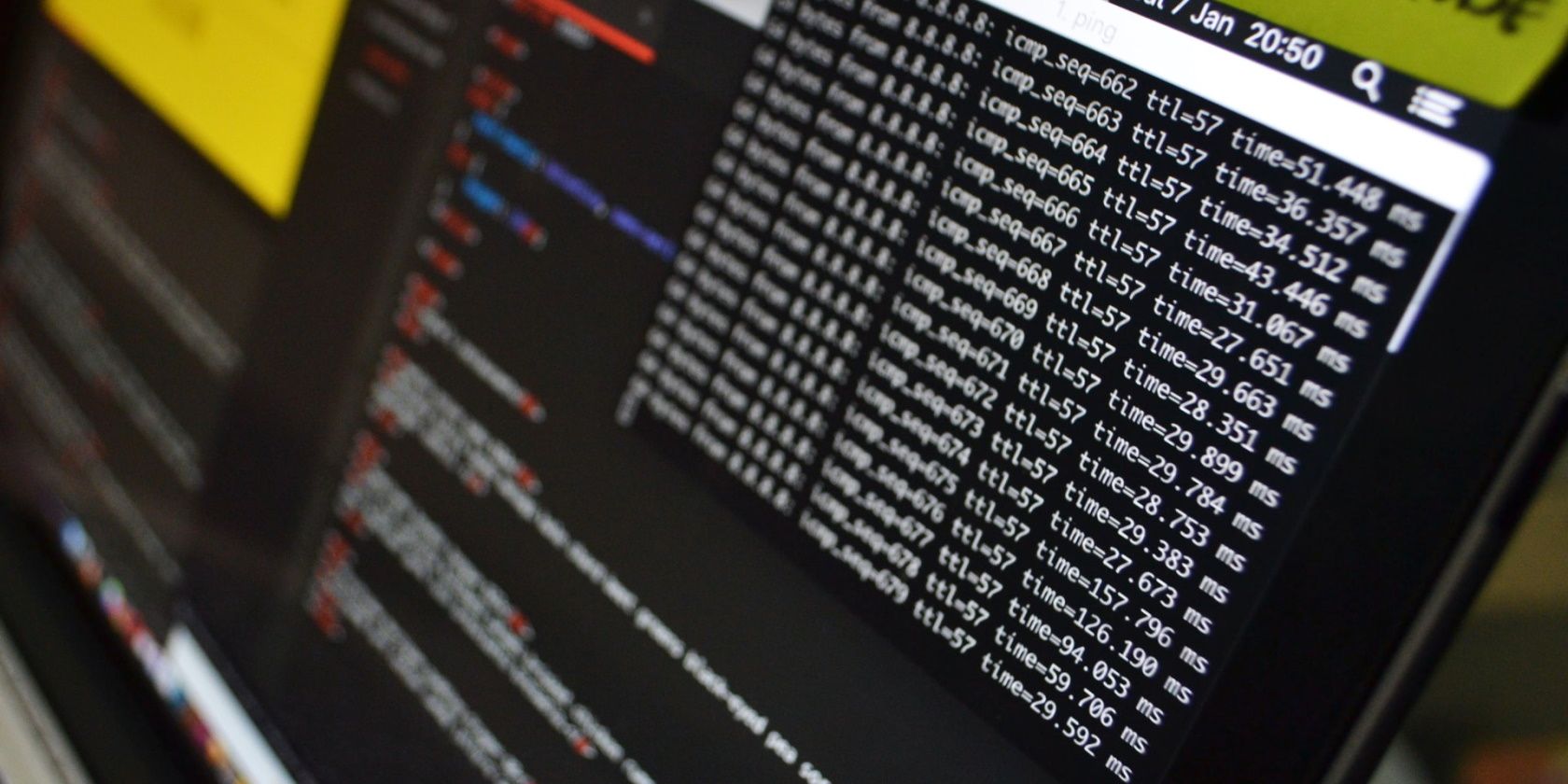CHKDSK می تواند به طور جدی زمان بوت ویندوز شما را کاهش دهد. مهمتر از آن، نشان می دهد که چیزی درست نیست. در اینجا این است که Check Disk چه کاری انجام می دهد و چگونه می توانید از آن استفاده کنید.
دقیقاً چقدر طول می کشد تا ویندوز بارگذاری شود؟ این سوال تقریباً به همان اندازه بیهوده است که “چند لیس به مرکز Tootsie Pop؟” فقط به نظر می رسد برای همیشه طول بکشد. چندین کار وجود دارد که میتوانید برای شروع سریعتر ویندوز انجام دهید، اما شاید بخشی از مشکل این باشد که رایانه ویندوز شما در هر راهاندازی عملکرد CHKDSK را انجام میدهد.
آیا در حالی که منتظر هستید آن را روی صفحه نمایش خود دیده اید؟ برای شما زیاد پیش می آید؟ تا به حال به این فکر کرده اید که چیست، چه کاری انجام می دهد و آیا واقعاً ویندوز نیاز به انجام آن دارد؟ دوست من به ادامه مطلب بروید و با هم به این سوالات پاسخ خواهیم داد.
CHKDSK چیست؟
CHKDSK یک فرمان در خط فرمان ویندوز برای اجرای یک برنامه یا ابزار است که به نام CheckDisk شناخته می شود. می توانید ببینید که دستور از کجا آمده است. برنامه Check Disk وجود دارد تا مطمئن شود که فایل ها و سیستم فایل کامپیوتر مرتب هستند (CHKDSK با SFC و DISM متفاوت است). همچنین دیسک فیزیکی را بررسی می کند تا ببیند آیا بخش های آسیب دیده وجود دارد یا خیر و سعی می کند داده ها را از آنها بازیابی کند. اما واقعا به چه معناست؟
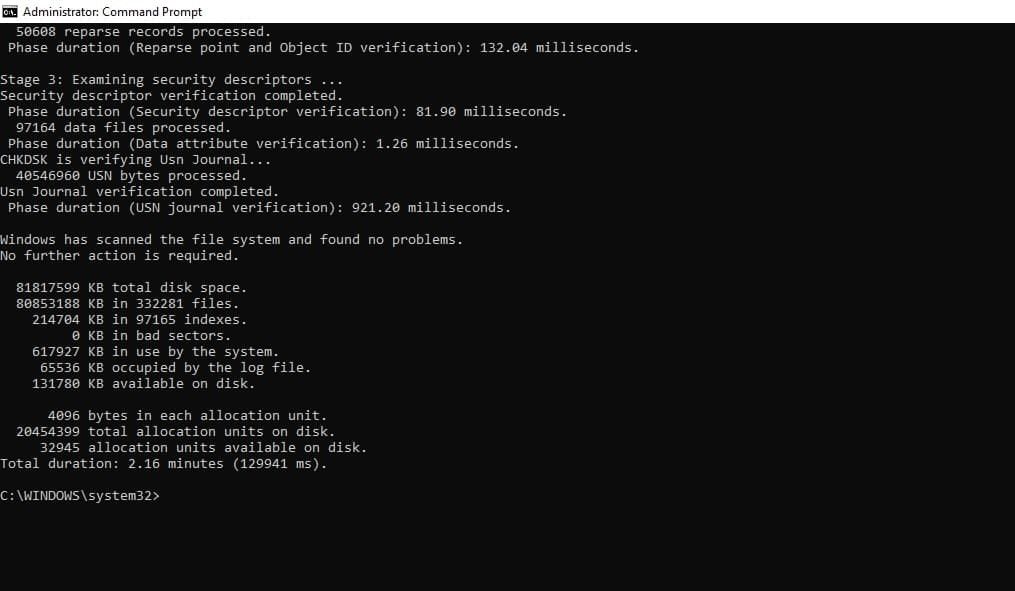
سعی کنید درایو خود را به عنوان یک سالن پر از کابینت بایگانی در نظر بگیرید. گاهی اوقات فایل ها در کشوهای اشتباه قرار می گیرند و گاهی اوقات کشوها می شکند.
فرض کنید فردی که دیروز از اتاق استفاده میکرد، دستهای از فایلها را بیرون آورد، تعدادی از آنها را در مکانهای نامناسبی قرار داد، دستهای از آنها را در اطراف رها کرد و شاید با کشوها کمی خشن بود. این همان ایده ای است که در پشت آن اتفاق می افتد وقتی رایانه خود را با دکمه پاور خاموش می کنید، به جای خاموش کردن آن از طریق منوی استارت. اکثر مردم این کار را انجام می دهند، زیرا ویندوز آنها خیلی طول می کشد تا خاموش شود.
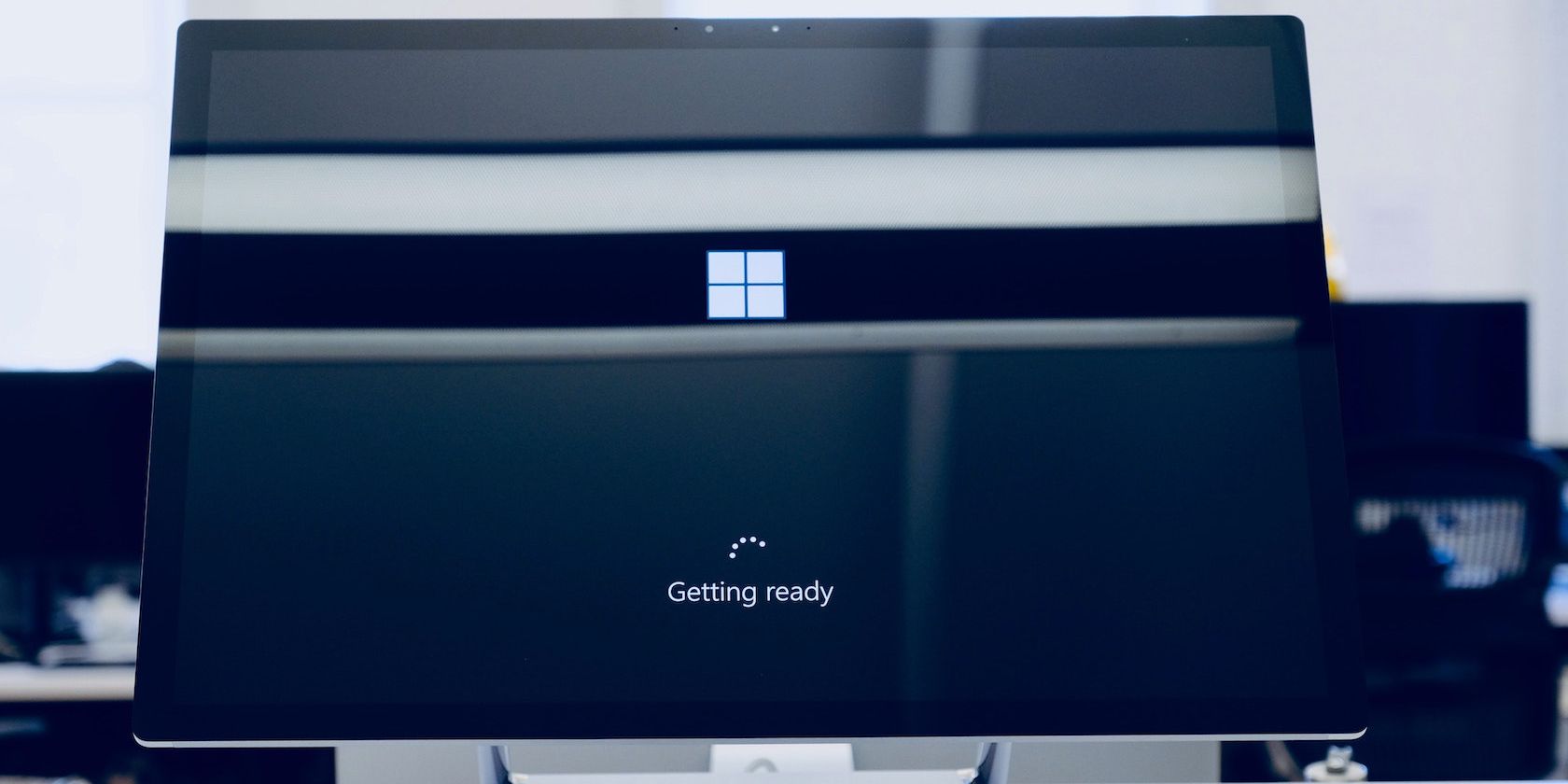
اکنون باید به آنجا بروید و یک سری تحقیق انجام دهید. در را باز میکنی، با دهان باز میایستی، و بعد با خودت فکر میکنی، “امروز نمیتوانم این کار را انجام دهم.” این تقریباً همان کاری است که رایانه شما هنگام خراب شدن سیستم فایل انجام می دهد.
حالا تصور کنید که یک همکار دارید که تنها هدفش رفتن به سالن کابینت ها، مرتب کردن همه چیز و تعمیر کشوها است. نام آن شخص Check Disk خواهد بود.
چرا CHKDSK در راه اندازی اجرا می شود؟
کمی جلوتر از قیاس بایگانی بایگانی، آیا Check Disk میتواند این کار را انجام دهد اگر چند نفر در آنجا کار کنند؟ البته که نه. Check Disk همچنین زمانی که روز کاری در ساعت 5 به پایان می رسد و تمام برق نیز قطع می شود، زمانی برای انجام کار نخواهد داشت.
بنابراین کاری که Check Disk انجام می دهد این است که اول صبح، کمی قبل از دیگران وارد می شود و بررسی می کند که آیا همه چیز مرتب است یا خیر.
تقریباً به همین دلیل است که Check Disk هنگام راه اندازی روی رایانه شما اجرا می شود. متأسفانه، Check Disk کمی تنبل است و در واقع چیزها را تمیز یا اصلاح نمی کند مگر اینکه صریحاً به آن بگویید این کار را انجام دهد. این کار با افزودن پرچم های خط فرمان مانند /f برای رفع خطاهای دیسک و /r برای بازیابی اطلاعات از بخش های بد انجام می شود.
چرا CHKDSK در هر راه اندازی برای من اجرا می شود؟
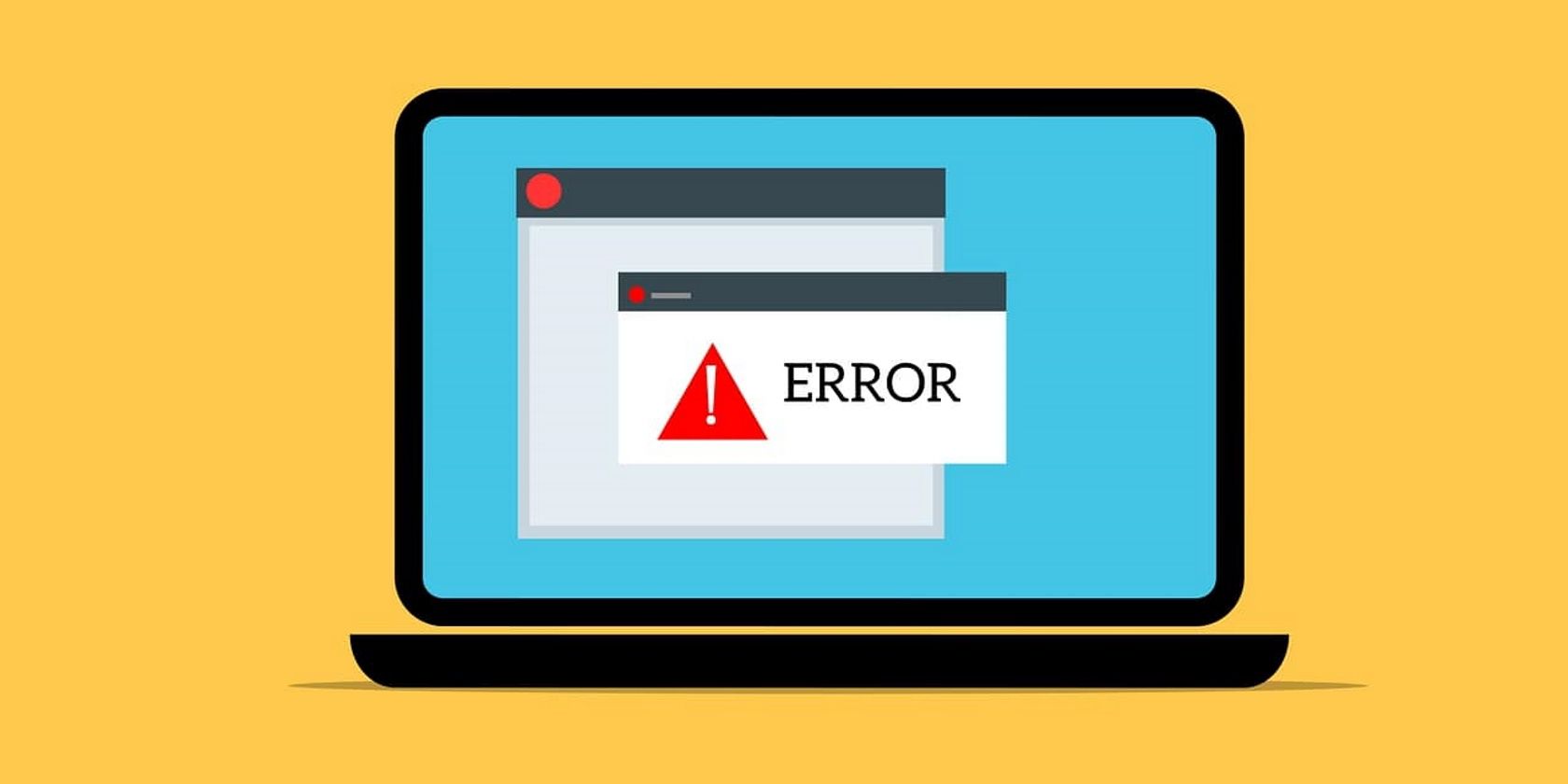
مشکلی در هارد دیسک شما وجود دارد. این پاسخ کوتاه است.
با این حال، پاسخ به این موضوع بسیار دشوارتر است. شاید یک فایل سیستمی مهم خراب یا حذف شده باشد. شاید بخشهای بد زیادی وجود داشته باشد که با آنها برخورد نمیشود. به یاد داشته باشید، Check Disk آن ها را برطرف نمی کند مگر اینکه به آن بگویید این کار را انجام دهد. تا زمانی که مشکل برطرف نشود، ویندوز ممکن است سعی کند با اجرای Check Disk در هر راه اندازی، مشکل را کشف کند.
به نظر می رسد CHKDSK برای همیشه اجرا می شود. چکار کنم؟
صبر کن. در ویندوز 7 و نسخه های قبلی، ممکن است ساعت ها و حتی روزها طول بکشد تا به طور کامل اجرا شود. این در حال بررسی تک تک فایل های رایانه شما است و هر چه درایو بزرگتر باشد، زمان بیشتری طول می کشد. اگر آن را قطع کنید، فقط از انجام کارش جلوگیری می کنید. بنابراین وقتی کامپیوتر خود را دوباره راه اندازی می کنید، Check Disk دوباره شروع می شود زیرا می خواهد کار خود را تمام کند.
چگونه می توانم CHKDSK را از اجرای هر استارت آپی متوقف کنم؟
پاسخ ساده است، اما لزوما آسان نیست – هر مشکلی در ویندوز وجود دارد را برطرف کنید. ممکن است فقط یک چیز اشتباه باشد یا ده ها مورد. تعداد رفعهای احتمالی واقعاً ناشناخته است، اما اجازه دهید سادهترین و رایجترین راهحلها را برای شما امتحان کنیم.
1. مطمئن شوید که CHKDSK یک کار برنامه ریزی شده نیست
اگرچه بعید است، اما این ساده ترین چیز برای بررسی است.
در اینجا چیزی است که شما باید انجام دهید:
- Task Scheduler را در جستجوی ویندوز تایپ کنید و روی Open کلیک کنید.
- کمی به اطراف بچرخید تا ببینید آیا یک وظیفه Check Disk در اینجا وجود دارد یا خیر. اگر آن را پیدا کردید، روی آن راست کلیک کرده و Delete را انتخاب کنید. که باید آن را انجام دهد. اما اگر این دلیل نیست، ادامه مطلب را بخوانید.
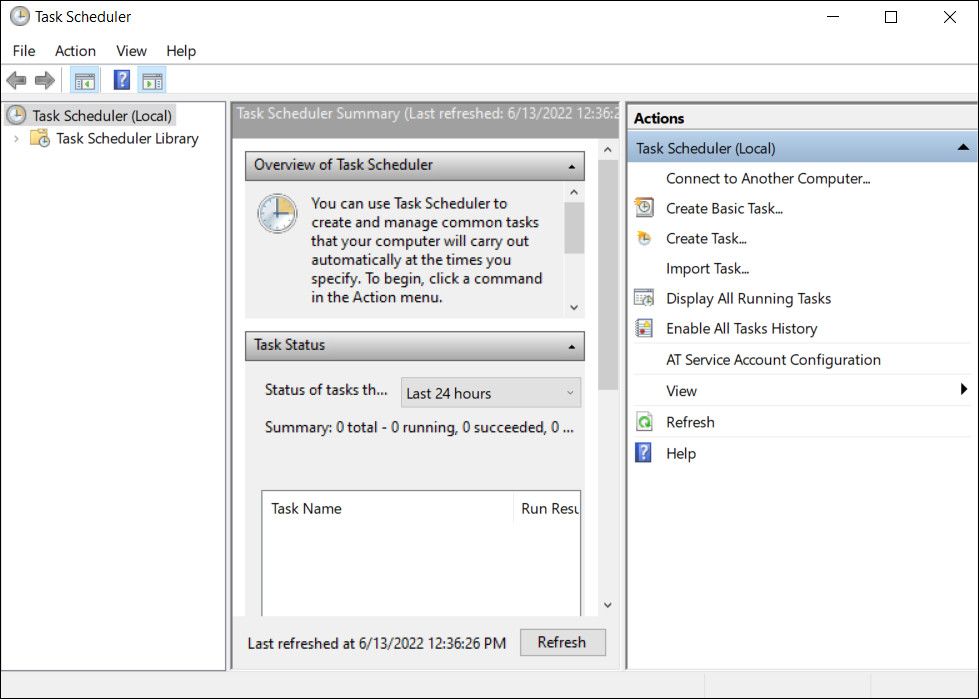
2. مطمئن شوید که CHKDSK برای اجرا برنامه ریزی نشده است
به نظر همان چیزی است که در بالا ذکر شد، اما اینطور نیست. Check Disk می تواند برنامه ریزی شود که فقط در راه اندازی بعدی اجرا شود. برای اینکه ببینید آیا این مورد است یا خیر، در اینجا چیزی است که باید انجام دهید:
- Command Prompt را در قسمت جستجوی نوار وظیفه تایپ کنید و روی Run as administrator کلیک کنید.
- در پنجره Command Prompt دستور زیر را تایپ کرده و Enter را بزنید. قبل از ادامه، این مقاله فرض می کند که برچسب حجم برای هارد دیسک شما C: است. این می تواند هر حرف دیگری باشد، بنابراین قبل از ادامه آن را بررسی کنید.chkntfs c:
- اگر پیام زیر را مشاهده کردید، بررسی دیسک برنامه ریزی شده است تا در شروع بعدی اجرا شود. نوع فایل سیستم NTFS است.Chkdsk به صورت دستی برنامه ریزی شده است تا در راه اندازی مجدد بعدی در حجم C اجرا شود:
- اگر پیام زیر را دریافت کردید، برنامه ریزی نشده است که اجرا شود و این خوب است. ممکن است بخواهید مراحل دیگر زیر را ادامه دهید تا مطمئن شوید که هارد دیسک شما خوب است. نوع سیستم فایل NTFS.C است: کثیف نیست.
- شما واقعاً باید اجازه دهید اجرا شود، اما اگر باعث ناراحتی بیش از حد شما شد، می توانید آن را لغو کنید. در پنجره Command Prompt دستور زیر را تایپ کرده و Enter.chkntfs /x c را بزنید:
chkntfs c:
The type of file system is NTFS.
Chkdsk has been scheduled manually to run on next reboot on volume C:
The type of the file system is NTFS.
C: is not dirty.
chkntfs /x c:
این امر مانع از اجرای Check Disk در شروع بعدی شما می شود.
نحوه اجرای CHKDSK با پرچم های مناسب
اگر به هر حال Check Disk قرار است اجرا شود، میتوانید به آن بگویید هر گونه مشکلی را برطرف کند و آنچه را که میتواند از بخشهای خراب بازیابی کند. برای انجام این کار، به دسترسی Administrator به رایانه نیاز دارید. در زیر دستورالعملهایی که برای ویندوز 7 و نسخههای قبلی کار میکنند، و سپس دستورالعملهایی برای ویندوز 8 و نسخههای جدیدتر آمده است.
1. کمی در مورد SSD
اگر مطمئن نیستید که چه نوع هارد دیسکی دارید، بررسی کنید که آیا رایانه شما به جای هارد دیسک (HDD) یک درایو حالت جامد (SSD) دارد یا خیر. اگر رایانه شما یک SSD دارد، همچنان میتوانید از Check Disk استفاده کنید، اما لازم نیست آن را با پرچم /r اجرا کنید. تفاوت هایی بین SSD و HDD وجود دارد، از همه مهمتر اینکه SSD هیچ قطعه متحرکی ندارد.

دیسکی برای صحبت وجود ندارد، بنابراین نیازی نیست که درایو فیزیکی با chkdsk c: /r بررسی شود. اما ویندوز همچنان از سیستم فایل یکسانی استفاده میکند، چه بر روی یک SSD به عنوان یک HDD، بنابراین همچنان میتواند از دستور chkdsk c: /f برای تعمیر سیستم فایل استفاده کند. فراتر از آن، بررسی دیسک واقعاً ضروری نیست.
2. ویندوز 7 و نسخه های قبلی
در ویندوز 7 و نسخه های قبلی، این ممکن است کمی طول بکشد. شاید از یک ساعت تا شاید یک روز یا بیشتر، پس مطمئن شوید که می توانید زمان خود را صرف کنید. شما نمی خواهید چک دیسک را پس از شروع به کار قطع کنید.
برای ادامه مراحل زیر را دنبال کنید:
- Command Prompt را در قسمت جستجوی نوار وظیفه تایپ کنید و روی Run as administrator کلیک کنید.
- در پنجره Command Prompt، دستور زیر را تایپ کرده و Enter.chkdsk C: /r را بزنید.
chkdsk C: /r
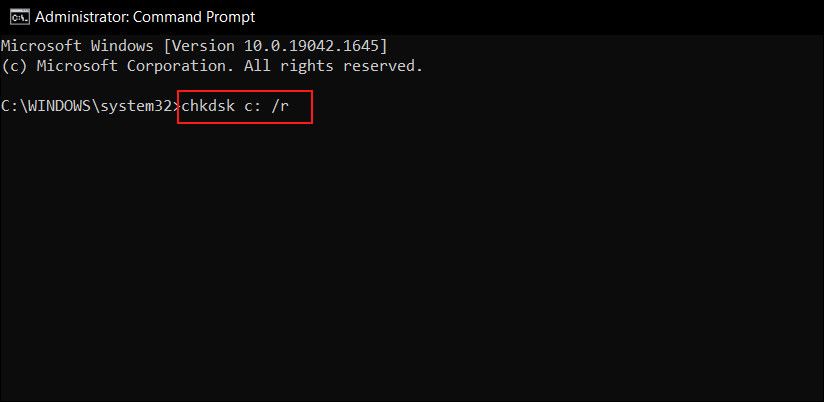
پرچم /r سعی می کند اطلاعات را از بخش های بد بازیابی کند و فرض می کند که می خواهید هر گونه خطای دیسک را برطرف کنید، بنابراین به پرچم /f نیاز ندارید.
میبینید که خط فرمان به شما میگوید، “…نمیتواند اجرا شود زیرا حجم در فرآیند دیگری استفاده میشود.” سپس از شما می پرسد: “آیا… می خواهید این حجم را برنامه ریزی کنید تا دفعه بعد که سیستم دوباره راه اندازی شود بررسی شود؟ (Y/N)” Y را تایپ کنید و Enter را فشار دهید تا Check Disk با گزینه تعمیر برنامه ریزی شود.
کامپیوتر خود را مجددا راه اندازی کنید و آن را رها کنید تا کار خود را انجام دهد. پس از اتمام، فایل سیستم شما باید تعمیر شود و Check Disk نباید در هنگام راه اندازی دیگر اجرا شود، مگر اینکه مشکل دیگری وجود داشته باشد.
3. ویندوز 8 و جدیدتر
ویندوز 8 و نسخه های جدیدتر به روشی بسیار کارآمدتر از این نوع مسائل مراقبت می کند. سیستم فایل همیشه خود را برای مشکلات بررسی می کند. مشکلاتی که نیازی به آفلاین بودن هارد دیسک شما ندارند بلافاصله برطرف می شوند. مشکلاتی که نیاز به آفلاین بودن هارد دیسک شما دارند، مانند زمانی که مجدداً راه اندازی می کنید، به نوعی در لیست کارهای انجام شده ثبت می شوند.
در اینجا چیزی است که شما باید انجام دهید:
- Command Prompt را اجرا کنید و دستور زیر را اجرا کنید:chkdsk C: /scan
- پس از اتمام، دستور زیر را اجرا کنید:chkdsk C: /spotfix
- سپس Y را تایپ کرده و Enter را فشار دهید تا Check Disk زمان بندی شود.
- اکنون کامپیوتر خود را مجددا راه اندازی کنید.
chkdsk C: /scan
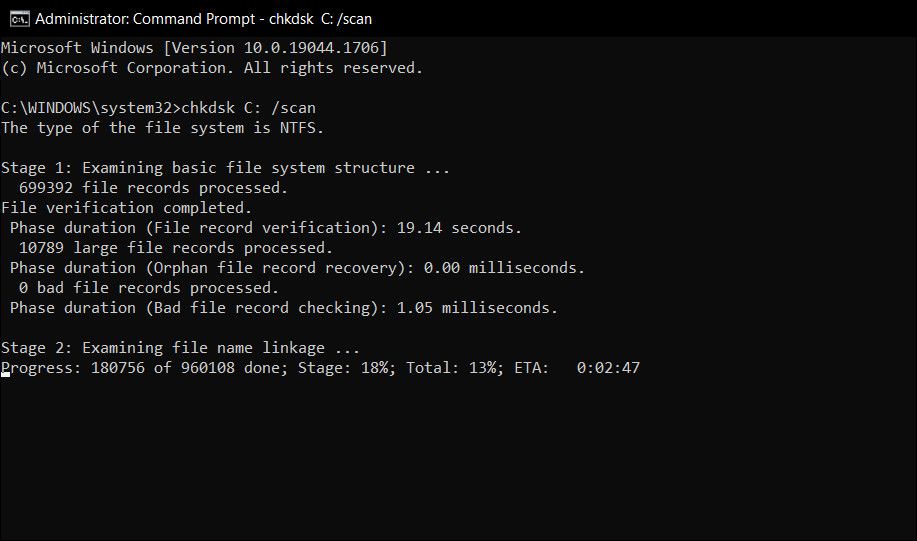
chkdsk C: /spotfix
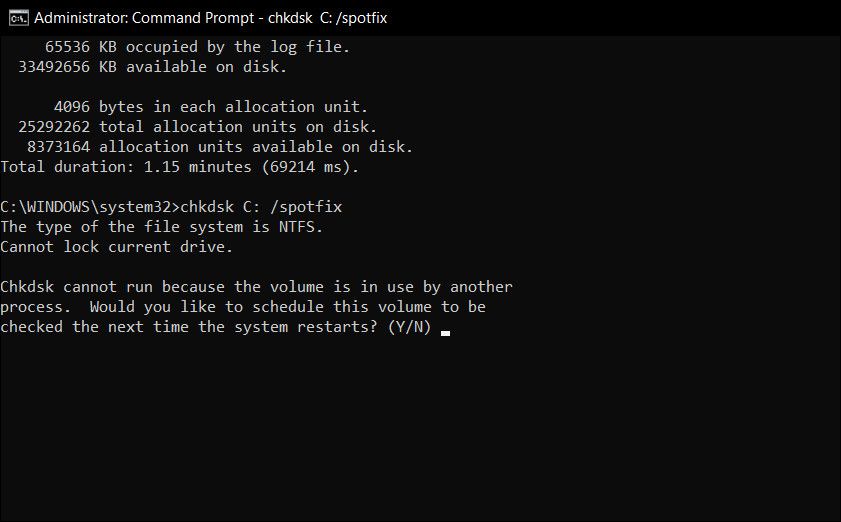
این بار Check Disk اجرا می شود و هر مشکلی را که در اسکن شناسایی شده بود برطرف می کند. از آنجایی که فقط آن مشکلات خاص را برطرف می کند، فرآیند فقط چند ثانیه تا چند دقیقه طول می کشد.
فایل سیستم شما اکنون باید تعمیر شود و Check Disk نباید در هنگام راه اندازی دیگر اجرا شود مگر اینکه مشکل دیگری وجود داشته باشد.
بررسی دیسک چک در ویندوز
پس از اجازه دادن به Check Disk کار خود را انجام دهد، تنها یک راه برای بررسی اینکه آیا در هنگام راه اندازی دوباره اجرا می شود یا خیر وجود دارد: رایانه خود را مجدداً راه اندازی کنید. امیدوارم اجرا نشود و بتوانید به روز خود ادامه دهید. اگر همچنان اجرا می شود، ممکن است مشکلات عمیق تری با سیستم فایل، هارد دیسک، مشکلات رجیستری یا خود سیستم عامل داشته باشید.
شما باید به دنبال انجام بازیابی سیستم ویندوز یا احتمالاً نصب مجدد ویندوز تمیز باشید. همچنین ممکن است زمان نصب هارد دیسک جدید فرا رسیده باشد. این مورد شدید است، اما یک راه حل بالقوه است.